cubenote-0.1.0b-x64.exe の準備中です。 ダウンロードは自動的に開始されますので、そのまましばらくお待ちください……
ちょっとしたメモを書き留めておきたい。よくある作業です。 しかし、それだけの事なのに、意外と面倒で無駄な労力のかかる作業でした。 例えば、使用しているアプリケーションが重い、使わない機能が多く複雑でわかりにくい、 ファイルをどこに保存したのか分からなくなる、いちいちファイル名を考えるのが面倒、 気が付いたら「新しいテキスト.txt」のようなファイルが大量に……等々。 でも、CubeNote なら全て解決。無駄な労力なく快適にメモを取る事ができます。
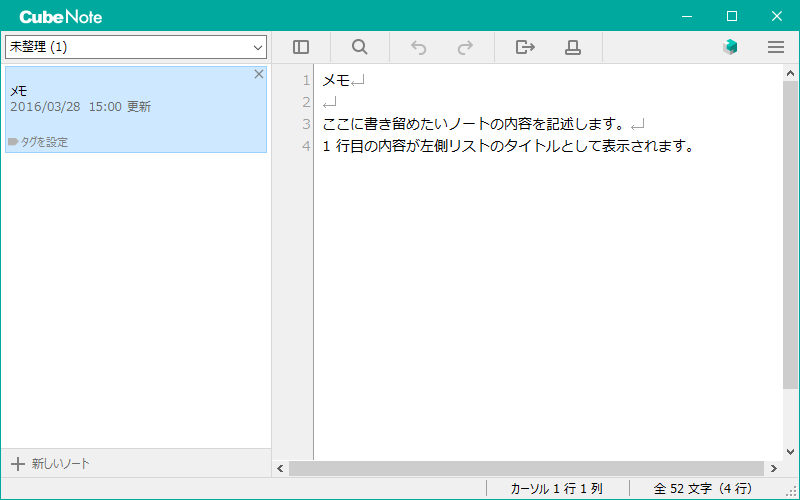
CubeNote を起動するとメモを取るための画面(ノート)が表示されるので、 必要なメモをこのノート上に書き留めていきます。 書き留めたメモはアプリケーションによって自動的に保存されるので、 何もしなくても、次回の起動時にメモを確認する事ができます。 左下の「新しいノート」ボタンを押すと、新しいノートが作成されます。 内容によって書き留める場所を変えたい場合には、この機能を用いて個別にノートを作成して下さい。
ノートは、タグによって整理・分類する事もできます。左側のリストからノートを選択後、 「タグを設定」ボタンを押す事によりタグ設定用の画面が表示されるので、そこで必要なタグを設定して下さい。 また、左上のコンボボックスには、これまでに作成されたタグの一覧が表示されています。 一覧の中からタグを選ぶと、選択されたタグの設定されているノートのみが表示されるようになります。
ノートの中から特定の文字列が記載されている場所を検索・置換します。 この際、「現在のノート」や「すべてのノート」などのように検索対象とする範囲を状況に応じて変更する事で、 検索・置換をよりスムーズに行う事ができます。 また、CubeNote では通常の検索の他に「インターネットで検索」メニューも提供しています。 この機能によって、Web 上で検索したい時に該当の文字列をコピーして検索エンジンの検索ボックスに貼り付ける作業を短縮する事ができます。
入力画面の外観等に対して細かなカスタマイズを行う事ができます。 各種カスタマイズは、右上の設定ボタンを押して表示される画面で行います。 また、これまでに行ったカスタマイズを破棄したい場合は、設定画面左下の 「初期値にリセット」ボタンを押す事によって、インストール直後の設定が復元されます。 カスタマイズの詳細については、CubeNote の設定項目一覧も参照下さい。
CubeNote は個人・法人を問わず誰でも自由に利用する事ができ、商用利用を含め、利用用途の制限もありません。 スタンドアローンなアプリケーションのためネットワーク接続を必要せず、利用に際して、ユーザ情報の登録を要求される事もありません。 また、オープンソースソフトウェア (OSS) として開発されているため GitHub からソースコードを取得する事もできます。